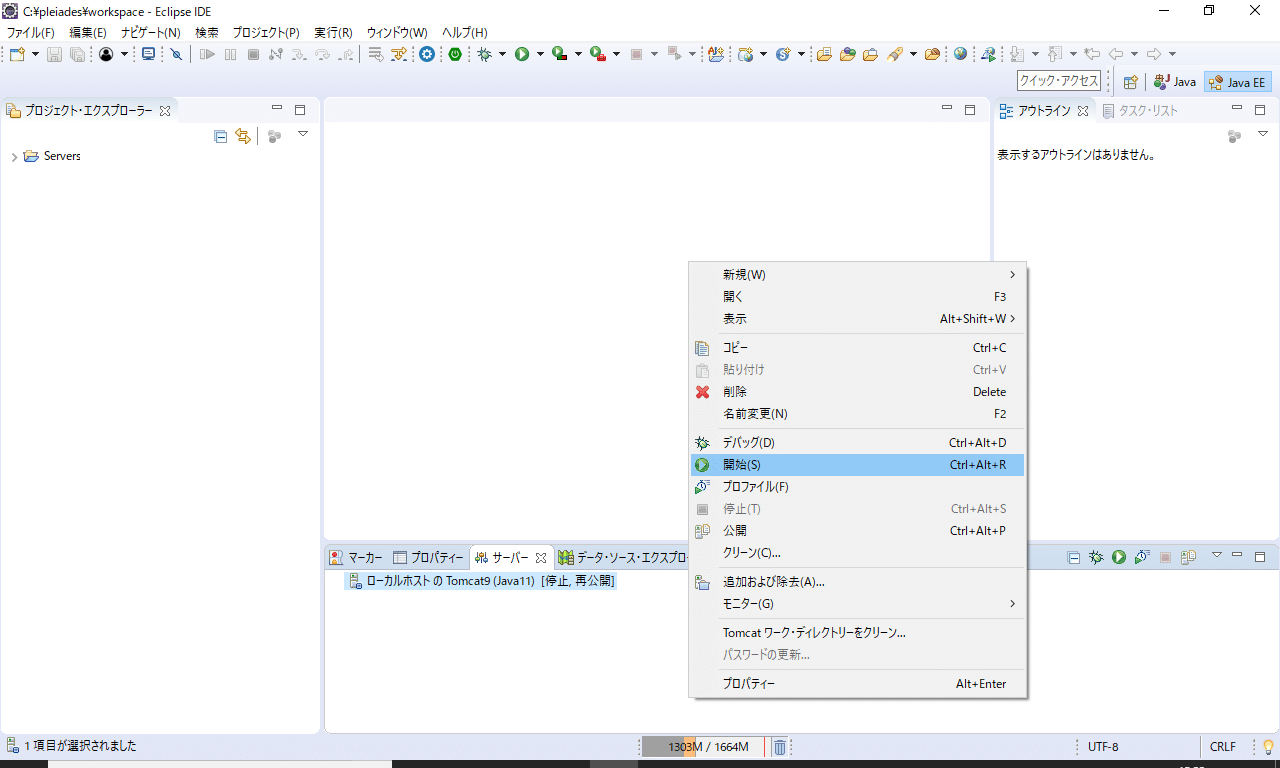注意
当記事で紹介しているPleiadesは最新版ではありません。2021年10月現在、最新版はPleiades2021-9となっています。
最新版では動的Webプロジェクトの作成環境が、
- 「ターゲット・ランタイム Tomcat10(java16)」
- 「動的Webモジュールバージョン 5.0」
- 「構成 Tomcat10(Java16)」
をデフォルトとしています。このTomcat10に変わることで、これまでのWebアプリケーション開発プラットフォームが、JavaEEからJakartaEEに切り替わりました。
この変更により、パッケージ名などが全て変更になり、動的Webプロジェクト作成時にエラーが頻出することになります。
最新版のPleiadesを利用して、本記事掲載コードや環境設定を試す場合や、スッキリわかるServlet&JSP掲載コードを実行する場合は、以下の構成でプロジェクトを作成してください。
- 「ターゲット・ランタイム Tomcat9(java11)」
- 「動的Webモジュールバージョン 4.0」
- 「構成 Tomcat9(Java11)」
step
1アプリケーションサーバの追加
アプリケーションサーバーをEclipseに追加することで、Eclipse上でサーバーの起動・停止等の制御が行えるようになります。この例では、Apache Tomcat v9.0をEclipseに追加する手順を説明します。
サーバービュー(画面下部の「サーバー」をクリック)で右クリック→「新規」→「サーバー」を選択します。もし、サーバービューが見つからない場合は、パースペクティブが「Java EE」になっていない可能性があります。「パースペクティブの変更」を参照して、パースペクティブを「Java EE」に変更してください)
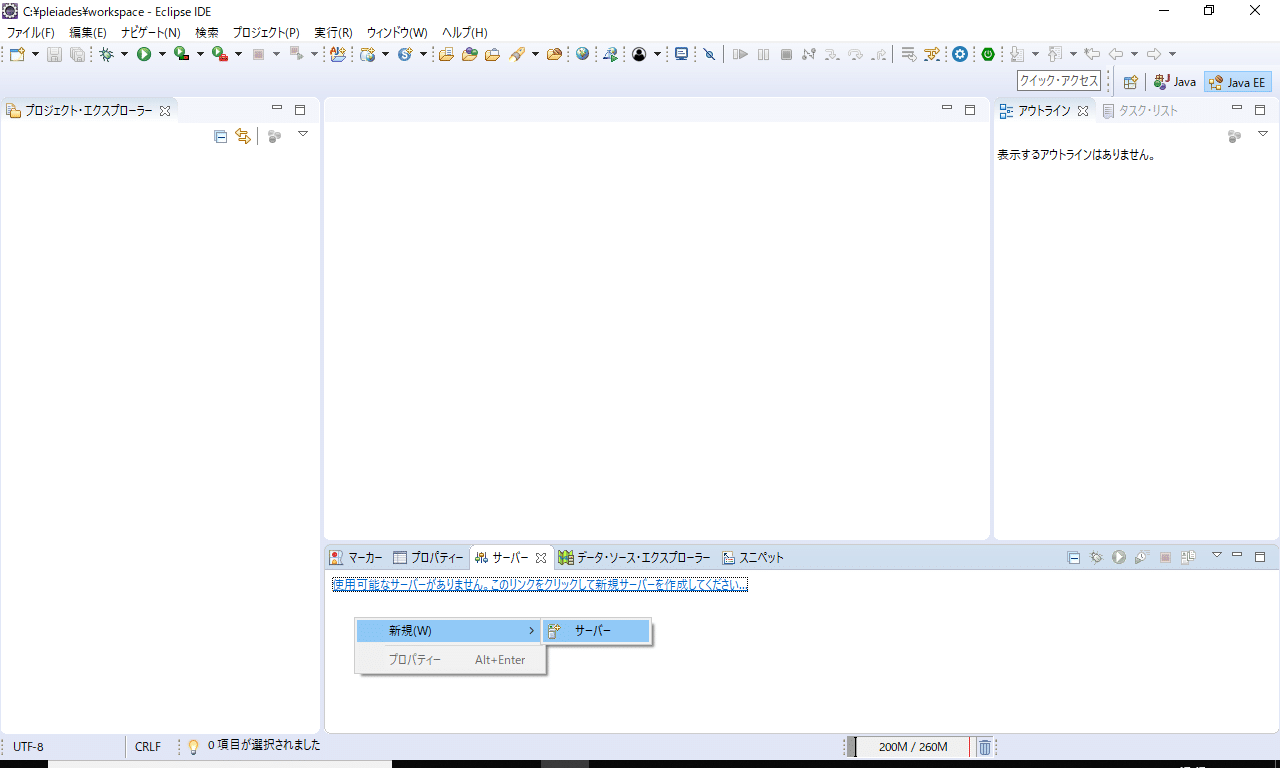
追加するアプリケーションサーバーを選択し「完了」を押します。
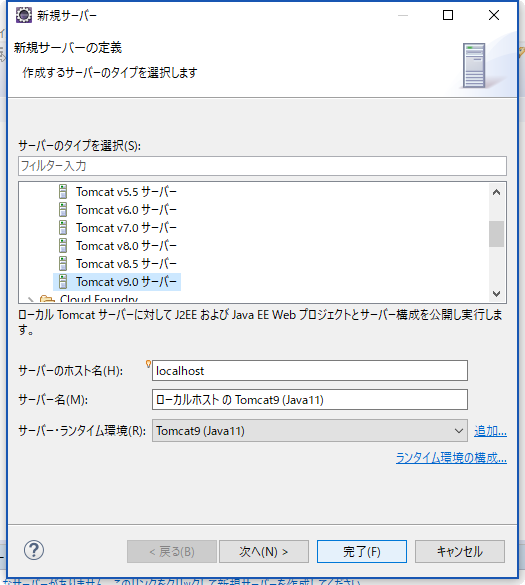
サーバービューにサーバが追加されたことを確認してください。また、プロジェクトエクスプローラーに「Servers」というプロジェクトが作成されます。このプロジェクトを削除したり、閉じたりすると追加したサーバーが正常に動作しなくなるので注意してください。
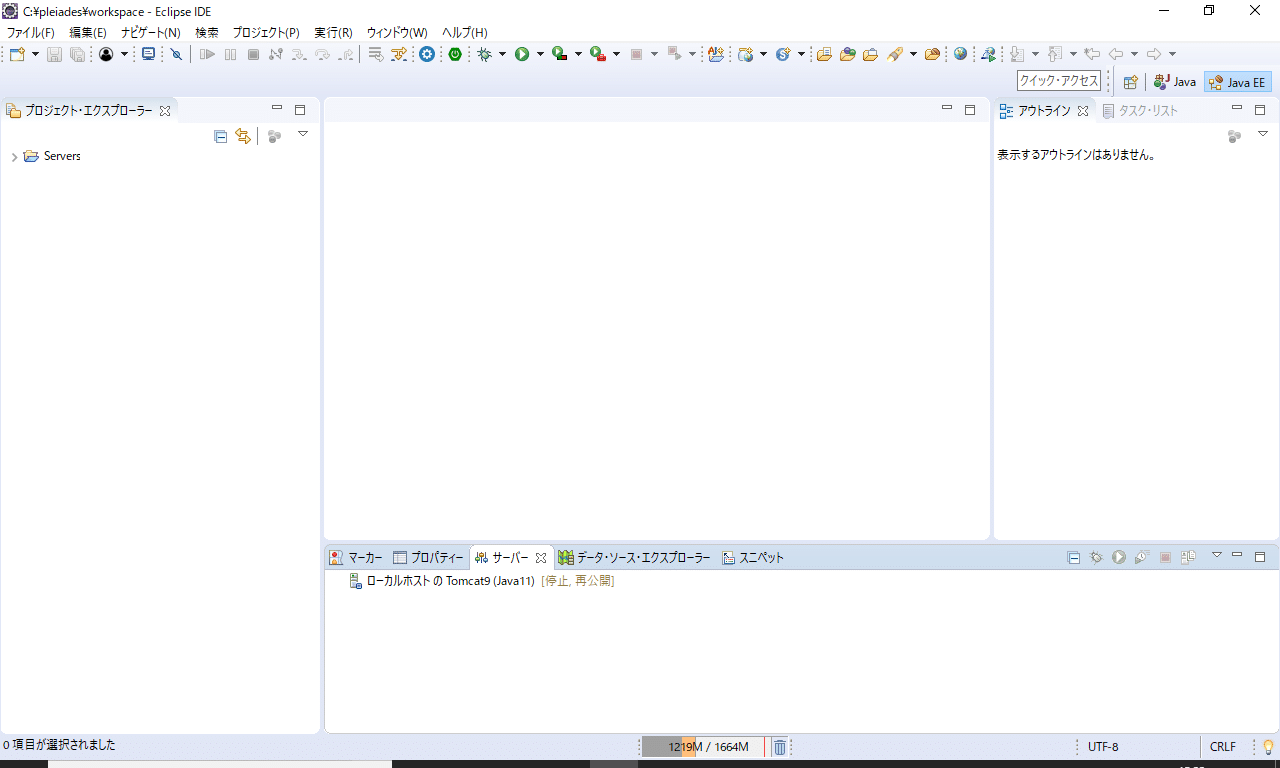
step
2アプリケーションサーバーを起動
追加したサーバーを起動します。
サーバービューのサーバを選択して右クリック→「開始」を選択します。アプリケーションサーバーの起動・停止・再起動の詳しい手順は「アプリケーションサーバーの起動/停止/再起動」を参照してください。